日常十大硬盘故障原因及解决方法
移动硬盘常见故障及解决方法

移动硬盘常见故障及解决方法《移动硬盘常见故障及解决方法》移动硬盘作为存储设备的一种,具有便携性、大容量、高速传输等优势,被广泛应用于个人使用和商务需求。
然而,随着使用时间的增长,移动硬盘也会面临各种故障。
本文将介绍几种常见的移动硬盘故障,并提供相应的解决方法。
一、硬盘无法被识别1. USB接口问题:可尝试更换或重新插拔USB线缆,确保接口正常连接。
2. 驱动程序问题:重新安装或更新硬盘的驱动程序,确保计算机能够正确识别设备。
3. 硬件问题:将移动硬盘连接到其他计算机上,若问题依旧存在,可能是硬件故障,需联系厂家进行维修或更换。
二、读写速度变慢1. 硬盘过热:移动硬盘工作时会产生一定的热量,若降低硬盘温度后速度恢复正常,可能是因为硬盘过热导致的问题。
可尝试使用散热器或将硬盘放置在通风良好的环境中。
2. 硬盘分区碎片:使用磁盘清理工具进行碎片整理,以提高硬盘读写效率。
3. 病毒感染:进行杀毒扫描,清除病毒或恶意软件,以恢复正常读写速度。
三、数据丢失或损坏1. 意外删除或格式化:使用恢复软件(如Recuva、Data Rescue等)尝试恢复已丢失的数据。
但需要注意的是,尽量不要往移动硬盘中写入新的数据,以免覆盖已丢失的数据。
2. 硬盘故障:若硬盘发生故障,可能导致数据无法访问。
此时,建议联系专业数据恢复公司进行维修和数据恢复。
四、移动硬盘产生噪音1. 异物进入:移动硬盘外壳内可能有灰尘、毛发或其他异物进入,导致硬盘发出异常噪音。
可尝试使用吹风机吹掉可能进入的异物。
2. 磁头损坏:当磁头损坏时,硬盘就会产生不正常的噪音。
这时应立即停止使用,并联系维修中心进行处理。
在日常使用中,我们应该注意保护移动硬盘,避免碰撞、摔落等情况,以减少硬盘故障的发生。
当出现移动硬盘故障时,可以尝试使用上述方法进行自行修复,若问题无法解决,建议及时寻求专业技术支持。
电脑硬盘故障排查指南解决存储问题

电脑硬盘故障排查指南解决存储问题电脑硬盘是计算机中非常重要的部件之一,负责存储和读取数据。
然而,由于各种原因,硬盘可能会遭遇故障,导致数据丢失或者无法正常访问。
本篇文章将为您提供一份电脑硬盘故障排查指南,帮助您解决存储问题。
一、硬盘出现异常声音当您发现硬盘发出异常声音时,可能是硬件故障的征兆。
以下是一些常见问题和解决方法:1. 当您听到“劈劈啪啪”或者“咔咔咔”的声音时,通常意味着硬盘读取头部损坏。
您可以尝试重启电脑,或者将硬盘连接到另一台计算机上,看是否能够重新识别硬盘并进行数据备份。
2. 如果您听到“哔哔”声,那可能是硬盘的读取头部发生错误。
您可以尝试使用一些硬盘修复工具,如磁盘工具等,来修复这些错误。
如果修复无效,建议将硬盘送去专业的数据恢复机构。
3. 如果硬盘发出规律而持续的“滴滴”声,可能是硬盘的电机故障。
在这种情况下,建议您立即停止使用硬盘,并找专业维修人员进行修复。
二、无法读取硬盘数据有时候,电脑无法读取硬盘上的数据。
以下是一些可能的原因和解决方案:1. 硬盘分区损坏:当硬盘分区损坏时,电脑可能无法正确读取硬盘上的数据。
您可以尝试使用一些分区恢复工具来修复分区,或者使用数据恢复软件来尝试找回数据。
2. 文件系统出错:如果您的硬盘上的文件系统出现错误,电脑也无法正常读取数据。
您可以使用磁盘检测工具来检查硬盘中的文件系统,并尝试修复错误。
3. 硬盘驱动器损坏:硬盘驱动器的损坏也是导致无法读取数据的一个常见原因。
您可以尝试更换硬盘驱动器,或者将硬盘连接到另一台计算机上,看能否读取数据。
三、硬盘速度慢当您使用电脑时,如果发现硬盘读取速度变慢,可能是以下原因导致:1. 硬盘过热:长时间使用电脑可能会导致硬盘过热,从而影响读取速度。
您可以尝试安装硬盘散热器,或者将电脑放置在通风良好的地方,以降低硬盘温度。
2. 磁盘碎片过多:长时间使用电脑,硬盘中的文件分布可能会变得碎片化,影响读取速度。
您可以定期使用磁盘碎片整理工具来整理硬盘中的文件,提高读取速度。
移动硬盘常见问题解决和故障分析

移动硬盘常见问题解决和故障分析移动硬盘常见问题解决和故障分析最近有网友向我们反映一个关于移动硬盘的常见故障问题,“移动硬盘无法格式化”怎么解决,具体问题如下,并附上了移动硬盘无法格式化的解决方法。
问题一:我原先买了一个杂牌的移动硬盘,前几天检查出坏道,我想格式化,结果显示“Windows不能格式化”的信息。
解决方案:这个问题应该是由磁盘坏道引起的,用Windows自带的分区工具无法解决。
如果硬盘上没有重要的数据,可以先用“效率源”等软件屏蔽坏道,在格式化应该能成功。
或者重新分区,把坏道跳过,不过这样做会使硬盘的容量减小,如果硬盘还在保修期内,我建议你还是交给商家保修!问题二:一台笔记本电脑,安装了XP操作系统中,外接一块80GB移动硬盘,但不能将移动硬盘格式化为FAT32格式的文件系统。
故障分析:因为在Windows 2000/XP操作系统中不支持大于30GB的FAT32 的格式化,所以如果想对其格式化,可以利用PartitionMagic 等软件对其进行格式化。
温馨提示:以上内容分享了如何解决移动硬盘无法格式化的两个实用方法,希望能够帮助到大家!如果你有更好的解决方法,也可以通过本篇文章下方的留言板反馈给我们,非常感谢您的阅读!移动硬盘识别和写入很慢怎么办?1.硬盘的现实容量一般都比它原本表明的小,硬盘不是全部用来记录数据的,其中一部分要充当缓存以及实现其它一些功能的。
2.你的硬盘容量少了那么多,应该有不少空间被用做了虚拟内存,你试着查看一下,虚拟内存大小是可以调整的,你想增加容量,把虚拟的大小改小就可以。
3.硬盘变慢,有可能是其有残留的木马或者病毒,解决:用杀毒软件杀毒/把相关的盘格式化后重装系统。
4.硬盘的碎片过多,解决:进行磁盘碎片整理。
5.可能有坏道, 解决:尽心磁盘修复。
6.硬盘使用的时间和硬盘的传输速率是成反比的,也就是用的越久,传输的速率就会越慢。
7.连接方式也有讲究,如果你把光驱和硬盘接在同一个数据线上,速度也会变慢。
硬盘故障大全(菜鸟必备)
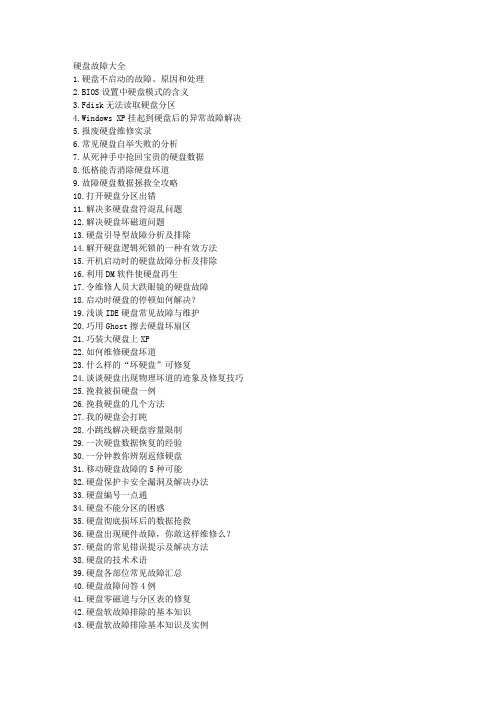
硬盘故障大全1.硬盘不启动的故障、原因和处理2.BIOS设置中硬盘模式的含义3.Fdisk无法读取硬盘分区4.Windows XP挂起到硬盘后的异常故障解决5.报废硬盘维修实录6.常见硬盘自举失败的分析7.从死神手中抢回宝贵的硬盘数据8.低格能否消除硬盘坏道9.故障硬盘数据拯救全攻略10.打开硬盘分区出错11.解决多硬盘盘符混乱问题12.解决硬盘坏磁道问题13.硬盘引导型故障分析及排除14.解开硬盘逻辑死锁的一种有效方法15.开机启动时的硬盘故障分析及排除16.利用DM软件使硬盘再生17.令维修人员大跌眼镜的硬盘故障18.启动时硬盘的停顿如何解决?19.浅谈IDE硬盘常见故障与维护20.巧用Ghost擦去硬盘坏扇区21.巧装大硬盘上XP22.如何维修硬盘坏道23.什么样的“坏硬盘”可修复24.谈谈硬盘出现物理坏道的迹象及修复技巧25.挽救被损硬盘一例26.挽救硬盘的几个方法27.我的硬盘会打盹28.小跳线解决硬盘容量限制29.一次硬盘数据恢复的经验30.一分钟教你辨别返修硬盘31.移动硬盘故障的5种可能32.硬盘保护卡安全漏洞及解决办法33.硬盘编号一点通34.硬盘不能分区的困惑35.硬盘彻底损坏后的数据抢救36.硬盘出现硬件故障,你敢这样维修么?37.硬盘的常见错误提示及解决方法38.硬盘的技术术语39.硬盘各部位常见故障汇总40.硬盘故障问答4例41.硬盘零磁道与分区表的修复42.硬盘软故障排除的基本知识43.硬盘软故障排除基本知识及实例44.硬盘数据恢复经验45.硬盘维护全攻略46.跳出硬盘认识的误区47.硬盘引导型故障分析及排除48.用活动硬盘盒巧修硬盘49.用金山毒霸修复硬盘一例50.用软件修理硬盘故障的“四个绝招”51.在第二硬盘上安装Linux52.造成硬盘毁灭性故障的错误及操作53.正确安装双硬盘/双光驱54.因磁盘上存在错误而无法安装Windows 9855.主板无法识别硬盘灰尘是凶手1.硬盘不启动的故障、原因和处理(一) 黑屏的故障原因:连接硬盘一端的数据线插反(主板一端不可能插反)处理:将其重插(数据线的红线与电源线的红线相邻)(二) 显示"Primary master hard disk fail"的故障原因:(1)硬盘数据线、电源线两者至少有一个没插好(2)硬盘跳线设成从盘,而CMOS硬盘参数没做相应修改(仍然是主盘)处理:(1)将其插牢(2)重设CMOS(三) 无提示信息的故障原因:(1)CMOS硬盘参数的某些数值设置错误(2)主引导记录错误或丢失(3)主DOS引导记录第一个重要数据(每扇字节数)错误(4)文件分配表错误处理:(1)重设CMOS(2)用FDISK/MBR命令恢复(3)用DISKEDIT修复成512具体步骤:用软盘启动电脑,以diskedit /w /m模式运行;按Alt+P,将"面0"改为"面1",确认;按F7以引导记录方式查看,将"每扇字节数"一项的数值改成"512"。
电脑硬盘故障排除与修复方法

电脑硬盘故障排除与修复方法电脑硬盘是存储重要数据的核心部件,然而,由于长时间使用或其他原因,硬盘故障是不可避免的。
当硬盘出现故障时,我们需要采取适当的方法来排除故障并修复硬盘。
本文将介绍一些常见的硬盘故障排除与修复方法。
首先,当电脑硬盘出现故障时,我们首先需要确认故障的具体表现。
常见的硬盘故障表现包括电脑启动缓慢、文件读取速度变慢、文件丢失或损坏等。
根据不同的故障表现,我们可以采取不同的排除与修复方法。
一、硬盘启动缓慢当电脑硬盘启动缓慢时,我们可以尝试以下方法来解决问题。
首先,我们可以通过清理硬盘上的无用文件和程序来释放硬盘空间。
其次,我们可以运行磁盘清理工具来清理硬盘上的临时文件和垃圾文件。
此外,我们还可以通过升级电脑的内存来提升硬盘的启动速度。
二、文件读取速度变慢当电脑硬盘的文件读取速度变慢时,我们可以采取以下方法来解决问题。
首先,我们可以检查硬盘是否存在过多的碎片文件,如果有,我们可以运行磁盘碎片整理工具来整理硬盘碎片。
其次,我们可以检查硬盘是否存在坏道,如果有,我们可以使用硬盘修复工具来修复坏道。
另外,我们还可以通过更换硬盘的数据线或接口来提升文件读取速度。
三、文件丢失或损坏当电脑硬盘的文件丢失或损坏时,我们可以采取以下方法来解决问题。
首先,我们可以尝试使用数据恢复软件来恢复丢失或损坏的文件。
其次,如果数据恢复软件无法解决问题,我们可以尝试使用硬盘修复工具来修复硬盘的文件系统。
此外,我们还可以将硬盘连接到其他电脑上,尝试从其他电脑上恢复丢失或损坏的文件。
总结起来,电脑硬盘故障是常见的问题,但我们可以通过一些简单的方法来排除故障并修复硬盘。
在面对硬盘故障时,我们首先需要确认故障的具体表现,然后针对不同的故障表现采取相应的解决方法。
希望本文介绍的方法能够对大家解决电脑硬盘故障问题有所帮助。
硬盘不读盘等解决方案

硬盘不读盘等解决方案
一、硬盘不读盘的可能故障原因
1、硬件原因:硬盘接口或硬盘本身故障,硬盘电源供电不足等原因。
2、软件原因:文件扩展系统或硬盘分区表损坏、软件驱动程序有误
等原因。
二、解决方案
1、硬件维修
(1)检查硬盘连接接口是否接触不良,重新插接接口。
(2)检查硬盘电源线是否损坏,更换新的电源线。
(3)检查硬盘本身是否存在故障,如果存在问题,可以及时更换新
的硬盘。
2、软件维修
(1)检查文件系统是否损坏,使用工具检查文件是否存在错误和损坏。
(2)检查硬盘分区表是否损坏,重新创建分区表,重新格式化硬盘。
(3)检查硬盘驱动程序是否正确,安装正确的硬盘驱动程序,以正
确驱动硬盘的读写功能。
三、总结
硬盘不读盘的原因主要是由硬件和软件组成的,硬件原因可以通过检
查接口、电源线和硬盘本身来确定,软件原因则可以通过检查文件系统、
分区表和驱动程序来确定。
解决方案方面需要根据问题的性质选择合适的方法,进行硬件维修或软件维修。
电脑无法识别硬盘故障及解决方法

电脑无法识别硬盘故障及解决方法硬盘是电脑的重要组成部分之一,其功能是用于存储和读取数据。
然而,有时我们会遇到电脑无法识别硬盘的故障,这给我们的使用带来了诸多不便。
本文将介绍电脑无法识别硬盘的常见原因,并提供解决方法。
一、硬件原因硬件问题是电脑无法识别硬盘的主要原因之一。
硬盘可能会出现损坏、连接松动或者接触不良等故障。
以下是一些常见的硬件故障及其解决方法:1. 硬盘损坏:硬盘可能会因为长时间使用、物理损坏或者电压问题等原因而损坏。
此时,我们可以尝试将硬盘连接到另一台电脑上,如果仍然无法被识别,则可能需要更换硬盘。
2. 连接松动:有时,硬盘与电脑之间的连接可能会松动,导致电脑无法正确读取硬盘。
我们可以尝试重新连接硬盘,并确保连接紧固。
3. 接触不良:硬盘的金手指接触不良也可能导致电脑无法识别。
我们可以用干净的棉布轻轻擦拭硬盘的接口,以确保接触良好。
二、系统设置问题电脑的操作系统也可能对硬盘的识别产生影响。
以下是一些常见的系统设置问题及其解决方法:1. BIOS设置:在有些情况下,电脑的BIOS设置可能会导致硬盘无法被识别。
我们可以进入计算机的BIOS设置界面,查看硬盘是否被禁用或者设置不正确。
如果有问题,可以尝试恢复默认设置。
2. 驱动程序问题:电脑的硬盘需要适当的驱动程序来进行正常的工作。
如果驱动程序损坏或过时,电脑可能无法正确识别硬盘。
我们可以通过更新或重新安装适当的驱动程序来解决这个问题。
三、软件问题除了硬件和系统设置问题外,软件也可能导致电脑无法识别硬盘。
以下是一些可能的软件问题及其解决方法:1. 病毒感染:病毒可以损坏电脑的硬件驱动程序,导致硬盘无法被识别。
我们可以使用安全的杀毒软件对电脑进行彻底扫描,并清除病毒。
2. 数据错误:有时,硬盘上的数据错误也可能导致电脑无法正确识别硬盘。
我们可以使用磁盘工具来进行硬盘扫描和修复,以解决该问题。
总结电脑无法识别硬盘是一个常见的问题,解决方法可能需要我们检查硬件、系统设置和软件等多个方面。
电脑硬盘故障的原因及解决方法

电脑硬盘故障的原因及解决方法电脑硬盘是存储和保存数据的关键组件,当硬盘出现故障时,我们的数据也会面临丢失的风险。
了解硬盘故障的原因及解决方法对于保护和维护我们的数据非常重要。
本文将探讨电脑硬盘故障的常见原因以及有效的解决方法。
一、电脑硬盘故障的原因1.物理损坏:硬盘是一个机械装置,内部包含许多精密的部件。
一些物理因素,如意外坠落、撞击或过度湿度等,都可能导致硬盘受损。
硬盘的机械部件可能损坏、磁头与盘片之间的接触面受损或存储介质出现故障。
2.电压问题:电脑硬盘对稳定的电源供应非常敏感。
电压波动或电源供应不稳定可能导致硬盘故障,例如过高或过低的电压都可能对硬盘造成损害。
3.过热:电脑硬盘在长时间高负荷工作时会产生大量的热量,如果散热不良或周围环境温度过高,硬盘可能会过热,进而影响其正常运作。
4.病毒感染:恶意软件和病毒是导致许多电脑问题的常见原因之一,包括硬盘故障。
病毒感染可能导致数据损坏、删除或释放恶意代码,从而损坏硬盘。
5.操作失误:人为因素也是硬盘故障的一个常见原因。
例如不正确地插拔数据线、意外删除或格式化硬盘、意外断电等操作失误都可能导致硬盘故障。
二、电脑硬盘故障的解决方法1.数据备份:长期保护和维护数据的有效方法是定期进行数据备份。
将重要的文件和数据备份到外部设备或云存储空间,确保硬盘故障时数据不会丢失。
2.安装防病毒软件:定期更新并使用可信赖的防病毒软件来扫描和清除病毒,及时发现和处理潜在的病毒问题,减少硬盘故障的风险。
3.保持稳定的电源供应:确保电脑连接到稳定的电源,避免电压波动和电源不稳定的情况。
使用UPS(不间断电源)设备可以提供稳定的电源供应,保护硬盘免受电压问题的影响。
4.散热管理:确保电脑硬盘正常工作温度范围内运行,保持良好的散热。
清理电脑内部的灰尘、安装风扇或散热器等辅助设备,有效降低硬盘过热的风险。
5.避免操作失误:小心操作电脑硬盘,避免不必要的插拔数据线,谨慎执行删除或格式化操作,同时在进行重要操作之前备份数据,以防万一出现误操作。
电脑中常见的硬盘故障及解决方法

电脑中常见的硬盘故障及解决方法随着电子设备的普及,电脑已经成为我们生活和工作中不可或缺的一部分。
而硬盘作为电脑中存储数据的重要组成部分,经常面临各种故障。
本文将介绍一些电脑中常见的硬盘故障,并提供相应的解决方法,以帮助读者更好地维护自己的电脑。
一、意外损坏意外撞击、跌落以及硬盘自身问题都可能导致硬盘的意外损坏。
一旦发生硬盘损坏,用户将无法访问存储在其中的数据,这可能对用户造成很大的困扰。
解决方法:首先,我们应该保持对硬盘的细心使用,避免撞击和跌落。
此外,定期备份重要数据也是很重要的,这样即使硬盘损坏,用户也能够快速恢复数据。
二、硬盘无法被识别当我们连接硬盘到电脑时,如果硬盘无法被识别,这可能是由于多种原因导致的。
硬盘连接不良、驱动器问题或者操作系统问题都有可能引发硬盘无法被识别的情况。
解决方法:首先,我们应该检查硬盘数据线是否连接良好,尝试重新连接。
如果问题依旧存在,可以尝试更换数据线或连接口。
另外,我们也可以尝试在设备管理器中更新硬盘驱动或者重装操作系统,这可能有助于解决硬盘无法被识别的问题。
三、数据丢失或损坏由于各种原因,硬盘中的数据有可能丢失或损坏。
误删除、病毒感染、文件系统损坏等都可能导致数据丢失或损坏。
解决方法:应及时停止使用该硬盘,避免继续写入数据,从而降低数据恢复的成功率。
我们可以尝试使用数据恢复软件来试图找回丢失的数据。
如果数据非常重要,也可以联系专业的数据恢复机构,他们通常能够提供更高质量的数据恢复服务。
四、硬盘噪音异常当硬盘发出异常的噪音时,这可能是硬盘存在问题的信号。
硬盘读写头损坏、机械故障等都有可能导致硬盘噪音异常。
解决方法:首先,我们应该立即备份硬盘中的数据,以防止数据丢失。
接下来,可以尝试重新连接数据线或更换数据线,以检查噪音是否消失。
如果问题依旧存在,建议联系专业人员进行检修或更换硬盘。
五、传输速度慢电脑在使用过程中,有可能出现硬盘传输速度变慢的情况。
这可能是由于硬盘文件系统问题、驱动器问题或电脑自身性能问题导致的。
计算机硬盘常见故障解析

计算机硬盘常见故障解析
计算机硬盘常见故障有以下几种解析方法:
1. 硬盘无法被识别或读取数据:此问题可能是由于硬盘本身故障、电源供应问题、数
据线松动或损坏等原因引起的。
解决方法可以尝试更换数据线,修复电源供应问题或
考虑更换硬盘。
2. 硬盘速度变慢:可能是由于硬盘上的数据过多,导致读写速度变慢。
解决方法可以
尝试删除一些不必要的文件并进行磁盘清理,或者考虑升级硬盘容量。
3. 硬盘发出异常噪音:硬盘发出噪音通常是硬盘机械部件的问题。
解决方法是立即备
份数据,并尽快更换硬盘。
4. 硬盘文件系统损坏:当硬盘文件系统损坏时,可能会出现无法访问文件或目录的问题。
解决方法可以尝试使用操作系统自带的磁盘检查工具修复文件系统,或者使用第
三方软件进行修复。
5. 硬盘坏道:硬盘坏道指的是硬盘上的某个逻辑区域出现了物理损坏,导致无法读取
或写入数据。
解决方法可以尝试使用磁盘检查工具来标记坏道并进行数据恢复,或者
考虑更换硬盘。
总之,当遇到硬盘故障时,及时备份重要数据是非常重要的。
如果无法自行解决问题,建议寻求专业的技术支持或送修。
电脑无法读取硬盘如何解决硬盘问题

电脑无法读取硬盘如何解决硬盘问题在使用电脑的过程中,我们可能会遇到电脑无法读取硬盘的问题。
这个问题可能会给我们的工作和生活带来严重的困扰。
本文将详细介绍电脑无法读取硬盘的原因,并提供一些解决硬盘问题的方法。
1. 硬盘连接问题电脑无法读取硬盘的原因之一可能是硬盘连接不良。
首先,我们需要确保硬盘的数据线和电源线连接牢固无误。
如果发现连接松动,我们需要重新连接线缆,确保与主板的接触良好。
此外,还要确保硬盘连接的接口没有损坏,如果有问题,可以更换数据线或接口来解决。
2. 硬盘驱动问题电脑无法读取硬盘的另一个原因可能是硬盘驱动出现问题。
我们可以尝试在设备管理器中查看硬盘驱动情况。
如果发现有黄色感叹号或问号的驱动器,这意味着硬盘驱动可能存在异常。
解决硬盘驱动问题的方法有多种。
我们可以尝试更新硬盘驱动程序,可以通过访问硬盘制造商的官方网站下载最新的驱动程序,并按照指示进行安装。
如果驱动更新没有解决问题,我们还可以尝试卸载驱动程序,重新启动电脑后系统将自动重新安装驱动程序。
3. 硬盘损坏或死亡当电脑无法读取硬盘时,可能存在硬盘损坏或死亡的情况。
这可能是由于长时间使用、物理损坏或其他原因导致的。
如果硬盘已经完全损坏或死亡,我们可能需要更换新的硬盘。
然而,在某些情况下,我们可以尝试修复硬盘问题。
有一些硬盘修复工具可以帮助我们进行硬盘修复。
我们可以在互联网上寻找一些可靠的工具,并按照软件提供的指示来修复硬盘。
4. 数据恢复当电脑无法读取硬盘时,我们可能会担心硬盘中的数据是否能够恢复。
如果我们无法通过其他方法解决问题,并且硬盘中存储的数据对我们来说非常重要,我们可以考虑寻求专业的数据恢复服务。
数据恢复服务提供商通常具有专业的设备和技术,可以从损坏的硬盘中恢复数据。
他们可以提供多种数据恢复方法,包括物理修复硬盘、数据镜像等。
然而,我们需要注意选择可靠的数据恢复服务提供商,以确保我们的数据得到安全、可靠的恢复。
总结:电脑无法读取硬盘可能导致我们无法正常使用电脑,对我们的工作和生活带来困扰。
电脑硬盘损坏故障及解决方法

电脑硬盘损坏故障及解决方法随着科技的不断发展,电脑在我们的生活中扮演着越来越重要的角色。
然而,有时我们可能会遇到一些问题,比如电脑硬盘损坏故障。
本文将介绍一些常见的电脑硬盘故障,并提供一些解决方法。
一、电脑硬盘损坏故障的类型1. 读写错误:这是一种常见的硬盘故障,表现为无法读取或写入数据。
这可能是由于磁头或磁介质的损坏导致的。
2. 坏道:坏道是硬盘表面损坏导致的,会导致数据丢失或读取速度变慢。
坏道可以通过扫描磁盘并标记来解决。
3. 硬件故障:硬盘的电机、电路板或接口可能会出现故障,导致无法正常工作。
这通常需要更换硬件来解决。
二、解决电脑硬盘损坏故障的方法1. 数据备份:在尝试修复硬盘之前,重要的是先备份所有数据。
可以使用外部存储设备或云存储来备份文件和文件夹。
2. 检查电缆连接:有时,电脑硬盘故障可能是由于连接问题引起的。
确保连接电缆牢固无松动,如果有必要,可以尝试更换电缆。
3. 使用磁盘检测工具:操作系统中通常有一些磁盘检测工具可以帮助诊断硬盘故障。
例如,在Windows系统中,可以使用磁盘检测和修复工具进行扫描和修复。
4. 坏道修复:如果发现硬盘上有坏道,可以使用磁盘工具来扫描并标记这些坏道。
一旦标记,操作系统会自动跳过这些坏道,以免影响数据的读取。
5. 软件修复工具:有一些专门的软件工具可以帮助修复硬盘驱动器上的错误。
例如,可以使用硬盘修复工具来尝试修复损坏的硬盘驱动器。
6. 专业维修:如果以上方法都无法解决问题,那么可能需要寻求专业的硬盘维修服务。
专业的技术人员可以通过更深入的技术手段来修复硬盘故障。
三、预防电脑硬盘损坏故障的方法1. 定期维护:定期对电脑进行维护是预防硬盘故障的重要方法。
清理垃圾文件,优化磁盘碎片,确保操作系统和驱动程序的更新是必要的。
2. 避免意外震动:电脑硬盘对震动非常敏感,因此避免意外的震动是预防硬盘故障的关键。
确保电脑放置在平稳的表面上,避免突然移动或撞击。
3. 正确使用电脑:正确使用电脑也可以减少硬盘故障的概率。
硬盘常见故障及维修方法有哪些
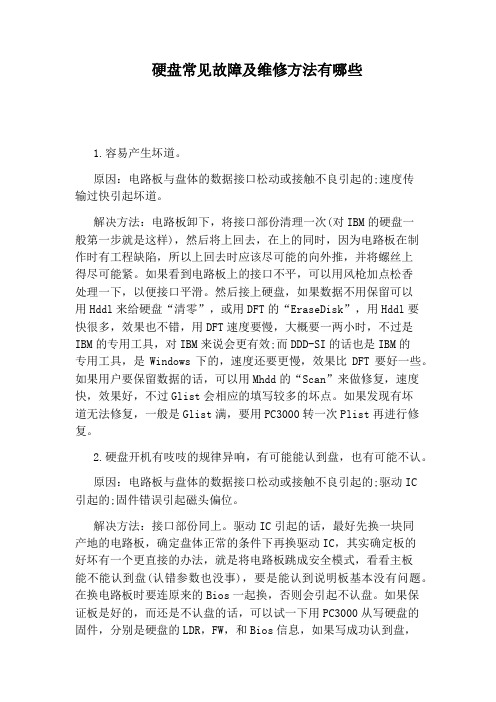
硬盘常见故障及维修方法有哪些1.容易产生坏道。
原因:电路板与盘体的数据接口松动或接触不良引起的;速度传输过快引起坏道。
解决方法:电路板卸下,将接口部份清理一次(对IBM的硬盘一般第一步就是这样),然后将上回去,在上的同时,因为电路板在制作时有工程缺陷,所以上回去时应该尽可能的向外推,并将螺丝上得尽可能紧。
如果看到电路板上的接口不平,可以用风枪加点松香处理一下,以便接口平滑。
然后接上硬盘,如果数据不用保留可以用Hddl来给硬盘“清零”,或用DFT的“EraseDisk”,用Hddl要快很多,效果也不错,用DFT速度要慢,大概要一两小时,不过是IBM的专用工具,对IBM来说会更有效;而DDD-SI的话也是IBM的专用工具,是Windows下的,速度还要更慢,效果比DFT要好一些。
如果用户要保留数据的话,可以用Mhdd的“Scan”来做修复,速度快,效果好,不过Glist会相应的填写较多的坏点。
如果发现有坏道无法修复,一般是Glist满,要用PC3000转一次Plist再进行修复。
2.硬盘开机有吱吱的规律异响,有可能能认到盘,也有可能不认。
原因:电路板与盘体的数据接口松动或接触不良引起的;驱动IC引起的;固件错误引起磁头偏位。
解决方法:接口部份同上。
驱动IC引起的话,最好先换一块同产地的电路板,确定盘体正常的条件下再换驱动IC,其实确定板的好坏有一个更直接的办法,就是将电路板跳成安全模式,看看主板能不能认到盘(认错参数也没事),要是能认到说明板基本没有问题。
在换电路板时要连原来的Bios一起换,否则会引起不认盘。
如果保证板是好的,而还是不认盘的话,可以试一下用PC3000从写硬盘的固件,分别是硬盘的LDR,FW,和Bios信息,如果写成功认到盘,一般数据都不会在了,用PC3000修一次坏道,再用Mhdd修一次(以防PC3000漏扫)。
3.硬盘不能通电。
原因:由于5V电压不正常引起5V供电电路保护。
解决方法:沿5V供电走,找到保护的电容(一般是电容),直接将其去除。
硬盘使用时的硬盘常见故障及解决方法
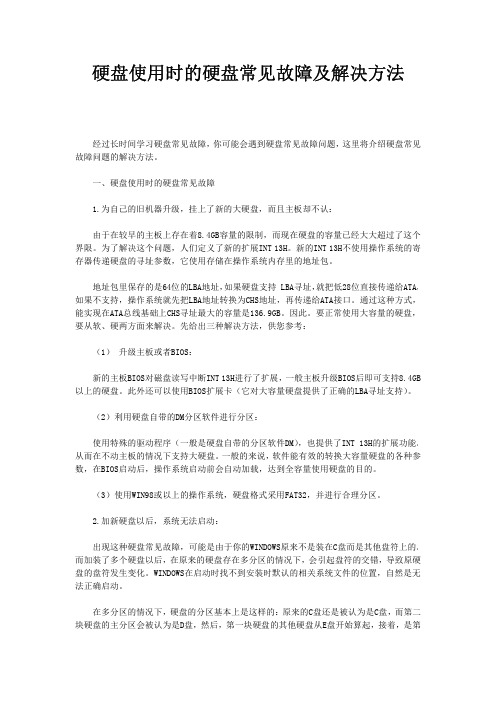
硬盘使用时的硬盘常见故障及解决方法经过长时间学习硬盘常见故障,你可能会遇到硬盘常见故障问题,这里将介绍硬盘常见故障问题的解决方法。
一、硬盘使用时的硬盘常见故障1.为自己的旧机器升级,挂上了新的大硬盘,而且主板却不认:由于在较早的主板上存在着8.4GB容量的限制,而现在硬盘的容量已经大大超过了这个界限。
为了解决这个问题,人们定义了新的扩展INT13H。
新的INT13H不使用操作系统的寄存器传递硬盘的寻址参数,它使用存储在操作系统内存里的地址包。
地址包里保存的是64位的LBA地址,如果硬盘支持LBA寻址,就把低28位直接传递给ATA,如果不支持,操作系统就先把LBA地址转换为CHS地址,再传递给ATA接口。
通过这种方式,能实现在ATA总线基础上CHS寻址最大的容量是136.9GB。
因此。
要正常使用大容量的硬盘,要从软、硬两方面来解决。
先给出三种解决方法,供您参考:(1)升级主板或者BIOS:新的主板BIOS对磁盘读写中断INT13H进行了扩展,一般主板升级BIOS后即可支持8.4GB 以上的硬盘。
此外还可以使用BIOS扩展卡(它对大容量硬盘提供了正确的LBA寻址支持)。
(2)利用硬盘自带的DM分区软件进行分区:使用特殊的驱动程序(一般是硬盘自带的分区软件DM),也提供了INT13H的扩展功能。
从而在不动主板的情况下支持大硬盘。
一般的来说,软件能有效的转换大容量硬盘的各种参数,在BIOS启动后,操作系统启动前会自动加载,达到全容量使用硬盘的目的。
(3)使用WIN98或以上的操作系统,硬盘格式采用FAT32,并进行合理分区。
2.加新硬盘以后,系统无法启动:出现这种硬盘常见故障,可能是由于你的WINDOWS原来不是装在C盘而是其他盘符上的。
而加装了多个硬盘以后,在原来的硬盘存在多分区的情况下,会引起盘符的交错,导致原硬盘的盘符发生变化。
WINDOWS在启动时找不到安装时默认的相关系统文件的位置,自然是无法正确启动。
电脑硬盘损坏原因及解决方法
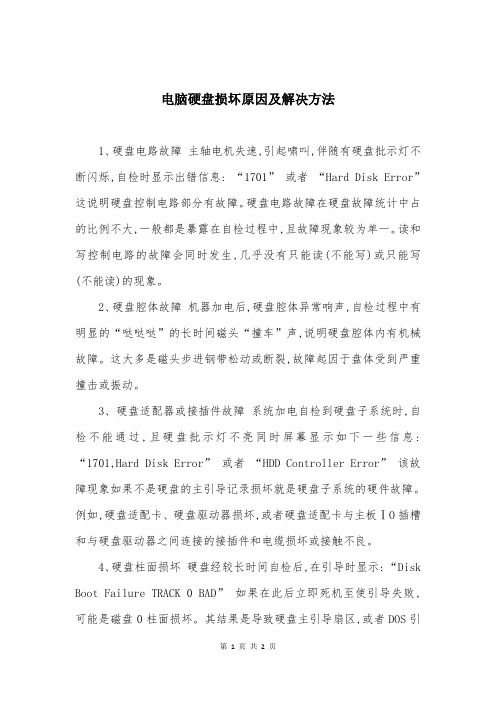
电脑硬盘损坏原因及解决方法
1、硬盘电路故障主轴电机失速,引起啸叫,伴随有硬盘批示灯不断闪烁,自检时显示出错信息: “1701”或者“Hard Disk Error”这说明硬盘控制电路部分有故障。
硬盘电路故障在硬盘故障统计中占的比例不大,一般都是暴露在自检过程中,且故障现象较为单一。
读和写控制电路的故障会同时发生,几乎没有只能读(不能写)或只能写(不能读)的现象。
2、硬盘腔体故障机器加电后,硬盘腔体异常响声,自检过程中有明显的“哒哒哒”的长时间磁头“撞车”声,说明硬盘腔体内有机械故障。
这大多是磁头步进钢带松动或断裂,故障起因于盘体受到严重撞击或振动。
3、硬盘适配器或接插件故障系统加电自检到硬盘子系统时,自检不能通过,且硬盘批示灯不亮同时屏幕显示如下一些信息: “1701,Hard Disk Error”或者“HDD Controller Error”该故障现象如果不是硬盘的主引导记录损坏就是硬盘子系统的硬件故障。
例如,硬盘适配卡、硬盘驱动器损坏,或者硬盘适配卡与主板ⅠO插槽和与硬盘驱动器之间连接的接插件和电缆损坏或接触不良。
4、硬盘柱面损坏硬盘经较长时间自检后,在引导时显示: “Disk Boot Failure TRACK 0 BAD”如果在此后立即死机至使引导失败,可能是磁盘0柱面损坏。
其结果是导致硬盘主引导扇区,或者DOS引
导扇区被破坏以致硬盘不能使用。
该故障虽然属于物理故障的范畴,但是可用软件的方法来进行修复。
硬盘十大故障解决以及方法

硬盘十大故障解决以及方法实用常识:硬盘十大故障解决以及方法我们在使用硬盘的时候,常常会出现一些莫名其妙的问题。
为了有效地保存硬盘中的数据,除了经常性地进行备份工作以外,还要学会在硬盘出现故障时如何救活硬盘,或者从坏的区域中提取出有用的数据,把损失降到最小程度。
在这里我就收集了硬盘常出现的故障解决办法,供大家参考,希望对大家有所帮助:一、系统不认硬盘系统从硬盘无法启动,从a盘启动也无法进入c盘,使用cmos中的自动监测功能也无法发现硬盘的存在。
这种故障大都出现在连接电缆或ide端口上,硬盘本身故障的可能性不大,可通过重新插接硬盘电缆或者改换ide口及电缆等进行替换试验,就会很快发现故障的所在。
如果新接上的硬盘也不被接受,一个常见的原因就是硬盘上的主从跳线,如果一条ide硬盘线上接两个硬盘设备,就要分清楚主从关系。
二、cmos引起的故障cmos中的硬盘类型正确与否直接影响硬盘的正常使用。
现在的机器都支持“ide auto detect”的功能,可自动检测硬盘的类型。
当硬盘类型错误时,有时干脆无法启动系统,有时能够启动,但会发生读写错误。
比如cmos中的硬盘类型小于实际的硬盘容量,则硬盘后面的扇区将无法读写,如果是多分区状态则个别分区将丢失。
还有一个重要的故障原因,由于目前的ide都支持逻辑参数类型,硬盘可采用“normal,lba,large”等,如果在一般的模式下安装了数据,而又在cmos中改为其它的模式,则会发生硬盘的读写错误故障,因为其映射关系已经改变,将无法读取原来的正确硬盘位置。
三、主引导程序引起的启动故障主引导程序位于硬盘的主引导扇区,主要用于检测硬盘分区的正确性,并确定活动分区,负责把引导权移交给活动分区的dos或其他操作系统。
此段程序损坏将无法从硬盘引导,但从软驱或光驱启动之后可对硬盘进行读写。
修复此故障的方法较为简单,使用高版本dos 的fdisk最为方便,当带参数/mbr运行时,将直接更换(重写)硬盘的主引导程序。
硬盘常见故障处理方法及维修技巧

硬盘常见故障处理方法及维修技巧一、硬盘设置参数丢失及硬盘类型设置错误开机后屏幕显示:“Device error”,然后又显示:“Non-System disk or disk error,Replace and strike any key when ready”,提示硬盘不能启动,用软盘启动后,在A:\>后键入C:,屏幕显示:“Invalid drive specification”,系统不认硬盘,是使用计算机过程中常见故障。
造成该故障的原因一般是CMOS中的硬盘设置参数丢失或硬盘类型设置错误造成的。
硬盘参数丢失故障主要由主板CMOS电路故障、病毒或软件改写CMOS参数导致,如果是CMOS参数丢失故障解决步骤如下:①如果关机一段时间以后,CMOS参数自动丢失,使用时重新设置,又能够正常启动电脑,这往往是CMOS电池接触不良或CMOS电池失效引起的,建议检查CMOS电池,确保接触良好,并用万用表检查CMOS 电池电压,正常情况应为3V左右,如果CMOS电池电压远低于正常值,说明CMOS电池已经失效,应该及时更换电池,以避免电池漏液,污染主板。
②如果是运行程序中死机后CMOS参数自动丢失,则有可能是病毒或软件改写CMOS参数导致,应对系统进行彻底查杀病毒,以排除某些攻击CMOS的病毒所造成的故障。
如果系统安装有防病毒软件的话,这些软件发现病毒后会改写CMOS,自动将硬盘设置为无。
另外,CMOS中的硬盘类型设置正确与否也会影响硬盘的使用。
当前的机器一般都可自动检测硬盘的类型。
当硬盘类型错误时会造成无法启动系统,就算能够启动也会发生读写错误。
比如CMOS中的硬盘类型小于实际的硬盘容量时,则硬盘后面的扇区会无法读写,如果是多分区状态则个别分区将丢失。
还有一个重要故障原因不可忽视,那就是目前的IDE都支持逻辑参数类型,硬盘可采用“Normal,LBA,Large”等,如果在一般的模式下安装了数据,而又在CMOS中改为其它的模式的话,就会发生硬盘读写错误的故障。
电脑硬盘满故障及解决方法
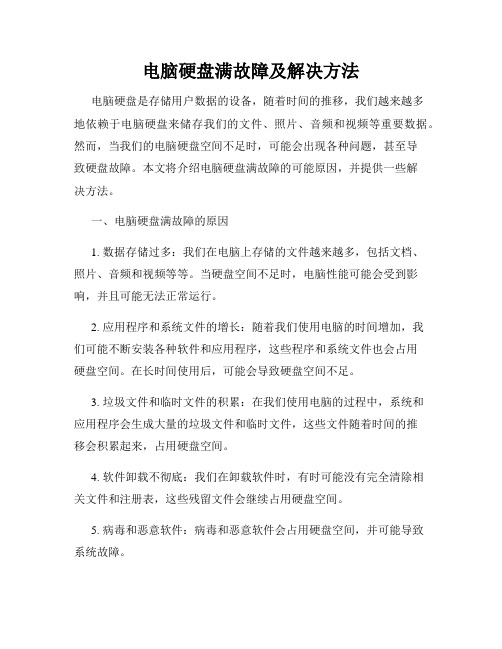
电脑硬盘满故障及解决方法电脑硬盘是存储用户数据的设备,随着时间的推移,我们越来越多地依赖于电脑硬盘来储存我们的文件、照片、音频和视频等重要数据。
然而,当我们的电脑硬盘空间不足时,可能会出现各种问题,甚至导致硬盘故障。
本文将介绍电脑硬盘满故障的可能原因,并提供一些解决方法。
一、电脑硬盘满故障的原因1. 数据存储过多:我们在电脑上存储的文件越来越多,包括文档、照片、音频和视频等等。
当硬盘空间不足时,电脑性能可能会受到影响,并且可能无法正常运行。
2. 应用程序和系统文件的增长:随着我们使用电脑的时间增加,我们可能不断安装各种软件和应用程序,这些程序和系统文件也会占用硬盘空间。
在长时间使用后,可能会导致硬盘空间不足。
3. 垃圾文件和临时文件的积累:在我们使用电脑的过程中,系统和应用程序会生成大量的垃圾文件和临时文件,这些文件随着时间的推移会积累起来,占用硬盘空间。
4. 软件卸载不彻底:我们在卸载软件时,有时可能没有完全清除相关文件和注册表,这些残留文件会继续占用硬盘空间。
5. 病毒和恶意软件:病毒和恶意软件会占用硬盘空间,并可能导致系统故障。
二、电脑硬盘满故障的解决方法1. 清理垃圾文件和临时文件:在电脑上使用清理工具,如CCleaner 等,可以帮助我们删除垃圾文件和临时文件,释放硬盘空间。
此外,我们还可以手动删除一些不再需要的文件和文件夹,以清理硬盘空间。
2. 清除下载文件:我们通常会下载各种文件,如音频、视频和文档等。
这些文件在使用后可能成为占用硬盘空间的重要因素。
我们可以定期清除这些下载文件,以释放硬盘空间。
3. 定期清理回收站:当我们删除文件时,文件并不会立即从电脑上删除。
相反,它们通常会被发送到回收站。
定期清空回收站可以帮助我们释放硬盘空间。
4. 卸载不需要的程序:我们在使用电脑的过程中,可能会安装一些程序,但后来发现不再需要它们。
我们可以通过控制面板或者第三方卸载工具,将这些不需要的程序彻底卸载,以节省硬盘空间。
- 1、下载文档前请自行甄别文档内容的完整性,平台不提供额外的编辑、内容补充、找答案等附加服务。
- 2、"仅部分预览"的文档,不可在线预览部分如存在完整性等问题,可反馈申请退款(可完整预览的文档不适用该条件!)。
- 3、如文档侵犯您的权益,请联系客服反馈,我们会尽快为您处理(人工客服工作时间:9:00-18:30)。
每个用户的硬盘中都存放着大量的有用数据,而硬盘又是一个易出毛病的部件。
为了有效的保存硬盘中的数据,除了有效的保存硬盘中的数据,备份工作以外,还要学会在硬盘出现故障时如何救活硬盘,或者提取其中的有用数据,把损失降到最小程度。
1、系统不承认硬盘
此类故障比较常见,即从硬盘无法启动,从A盘启动也无法进入C盘,使用CMOS中的自动监测功能也无法发现硬盘的存在。
这种故障大都出现在连接电缆或IDE口端口上,硬盘本身的故障率很少,可通过重新插拔硬盘电缆或者改换IDE口及电缆等进行替换试验,可很快发现故障的所在。
如果新接上的硬盘不承认,还有一个常见的原因就是硬盘上的主从条线,如果硬盘接在IDE的主盘位置,则硬盘必须跳为主盘状,跳线错误一般无法检测到硬盘。
2、CMOS引起的故障
CMOS的正确与否直接影响硬盘的正常使用,这里主要指其中的硬盘类型。
好在现在的机器都支持'IDE auto detect'的功能,可自动检测硬盘的类型。
当连接新的硬盘或者更换新的硬盘后都要通过此功能重新进行设置类型。
当然,现在有的类型的主板可自动识别硬盘的类型。
当硬盘类型错误时,有时干脆无法启动系统,有时能够启动,但会发生读写错误。
比如CMOS中的硬盘类型小于实际的硬盘容量,则硬盘后面的扇区将无法读写,如果是多分区状态则个别分区将丢失。
还有一个重要的故障原因,由于目前的IDE都支持逻辑参数类型,硬盘可采用Normal、LBA、Large等。
如果在一般的模式下安装了数据,而又在CMOS中
改为其他的模式,则会发生硬盘的读写错误故障,因为其物理地质的映射关系已经改变,将无法读取原来的正确硬盘位置。
3、主引导程序引起的启动故障
硬盘的主引导扇区是硬盘中的最为敏感的一个部件,其中的主引导程序是它的一部分,此段程序主要用于检测硬盘分区的正确性,并确定活动分区,负责把引导权移交给活动分区的DOS或其他操作系统。
此段程序损坏将无法从硬盘引导,但从软区或光区之后可对硬盘进行读写。
修复此故障的方法较为简单,使用高版本DOS的fdisk最为方便,当带参数/mbr运行时,将直接更换(重写)硬盘的主引导程序。
实际上硬盘的主引导扇区正是此程序建立的,fdisk。
exe之中包含有完整的硬盘主引导程序。
虽然DOS版本不断更新,但硬盘的主引导程序一直没有变化,从DOS 3。
x到目前有winDOS 95的DOS,所以只要找到一种DOS引导盘启动系统并运行此程序即可修复。
另外,像kv300等其他工具软件也具有此功能。
4、分区表错误引导的启动故障
分区表错误是硬盘的严重错误,不同错误的程度会造成不同的损失。
如果是没有活动分区标志,则计算机无法启动。
但从光区引导系统后可对硬盘读写,可通过fdisk重置活动分区进行修复。
如果是某一分区类型错误,可造成某一分区的丢失。
分区表的第四个字节为分区类型值,正常的可引导的大于32mb的基本DOS分区值为06,而扩展的DOS分区值是05。
如果把基本DOS分区类型改为05则无法启动系统,并且不能读写其中的数据。
如果把06改为DOS不识别的类型如efh,则DOS
认为改分区不是DOS分区,当然无法读写。
利用此类型值实现单个分区的加密技术,恢复原来的正确类型值即可使该分区恢复正常。
分区表中还有其他数据用于纪录分区的起始或终止地址。
这些数据的损坏将造成该分区的混乱或丢失,一般无法进行手工恢复,唯一的方法是用备份的分区表数据重新写回,或者从其他的相同类型的并且分区状况相同的硬盘上获取分区表数据,否则将导致其他的数据永久的丢失。
在对主引导扇区进行操作时,可采用nu等工具软件,操作非常的方便,可直接对硬盘主引导扇区进行读写或编辑。
当然也可采用debug进行操作,但操作繁琐并且具有一定的风险。
5、分区有效标志错误引起的硬盘故障
在硬盘主引导扇区中还存在一个重要的部分,那就是其最后的两个字节:55aah,此字为扇区的有效标志。
当从硬盘,软盘或光区启动时,将检测这两个字节,如果存在则认为有硬盘存在,否则将不承认硬盘。
此标志时从硬盘启动将转入rom basic或提示放入软盘。
从软盘启动时无法转入硬盘。
此处可用于整个硬盘的加密技术。
可采用debug方法进行恢复处理。
另外,DOS引导扇区仍有这样的标志存在,当DOS引导扇区无引导标志时,系统启动将显示为:'missing operating system'。
其修复的方法可采用的主引导扇区修复方法,只是地址不同,更方便的方法是使用下面的DOS系统通用的修复方法。
6、DOS引导系统引起的启动故障
DOS引导系统主要由DOS引导扇区和DOS系统文件组成。
系统文件主要包括iosys、msdos.sys、,其中是DOS
的外壳文件,可用其他的同类文件替换,但缺省状态下是DOS启动的必备文件。
在DOS 系统中,msdos.sys是一个文本文件,是启动windows 必须的文件。
但只启动DOS时可不用此文件。
但DOS引导出错时,可从软盘或光盘引导系统,之后使用sys c:传送系统即可修复故障,包括引导扇区及系统文件都可自动修复到正常状态。
7、fat表引起的读写故障
fat表纪录着硬盘数据的存储地址,每一个文件都有一组连接的fat链指定其存放的簇地址。
fat表的损坏意味着文件内容的丢失。
庆幸的是DOS 系统本身提供了两个fat表,如果目前使用的fat表损坏,可用第二个进行覆盖修复。
但由于不同规格的磁盘其fat表的长度及第二个fat表的地址也是不固定的,所以修复时必须正确查找其正确位置,由一些工具软件如nu等本身具有这样的修复功能,使用也非常的方便。
采用debug也可实现这种操作,即采用其m命令把第二个fat表移到第一个表处即可。
如果第二个fat表也损坏了,则也无法把硬盘恢复到原来的状态,但文件的数据仍然存放在硬盘的数据区中,可采用chkdsk或scandisk命令进行修复,最终得到*。
chk文件,这便是丢失fat链的扇区数据。
如果是文本文件则可从中提取并可合并完整的文件,如果是二进制的数据文件,则很难恢复出完整的文件。
8、目录表损坏引起的引导故障
目录表纪录着硬盘中文件的文件名等数据,其中最重要的一项是该文件的起始簇号,目录表由于没有自动备份功能,所以如果目录损坏将丢失大量的文件。
一种减少损失的方法也是采用上面的chkdsk或scandisk
程序的方法,从硬盘中搜索出chk文件,由目录表损坏时是首簇号丢失,在fat为损坏的情况下所形成的chk文件一般都比较完整的文件数据,每一个chk文件即是一个完整的文件,把其改为原来的名字可恢复大多数文件。
9、误删除分区时数据的恢复
当用fdisk删除了硬盘分区之后,表面现象是硬盘中的数据已经完全消失,在未格式化时进入硬盘会显示无效驱动器。
如果了解fdisk的工作原理,就会知道,fdisk只是重新改写了硬盘的主引导扇区(0面0道1扇区)中的内容。
具体说就是删除了硬盘分区表信息,而硬盘中的任何分区的数据均没有改变,可仿造上述的分区表错误的修复方法,即想办法恢复分区表数据即可恢复原来的分区即数据,但这只限于除分区或重建分区之后。
如果已经对分区用format格式化,在先恢复分区后,在按下面的方法恢复分区数据。
10、误格式化硬盘数据的恢复
在DOS高版本状态下,格式化操作format在缺省状态下都建立了用于恢复格式化的磁盘信息,实际上是把磁盘的DOS引导扇区,fat分区表及目录表的所有内容复制到了磁盘的最后几个扇区中(因为后面的扇区很少使用),而数据区中的内容根本没有改变。
这样通过运行'unformat c:'即可恢复原来的文件分配表及目录表,从而完成硬盘信息的恢复。
另外DOS还提供了一个miror命令用于纪录当前的磁盘的信息,供格式化或删除之后的恢复使用,此方法也比较有效。
